在现代科技发展的今天,电脑已成为我们生活中必不可少的工具。而安装操作系统是电脑使用的第一步,本文将教你如何利用U盘来制作系统安装介质,帮助你轻松完成操作系统的安装,提供了一种方便快捷的方式。
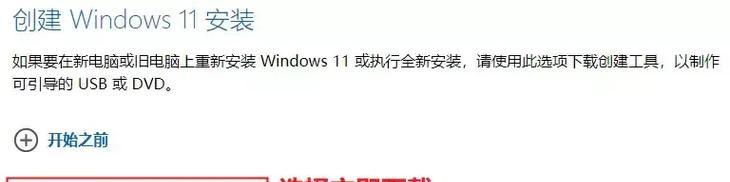
一:选择合适的U盘
你需要选择一款容量适中、质量可靠的U盘。建议使用16GB或以上容量的U盘,这样可以确保安装过程中有足够的空间。同时,确保U盘没有损坏和写保护,以免影响后续操作。
二:下载操作系统镜像文件
接下来,你需要下载相应的操作系统镜像文件。可以通过官方网站或第三方软件下载,确保文件的完整性和安全性。下载完成后,将镜像文件保存到电脑的指定位置。
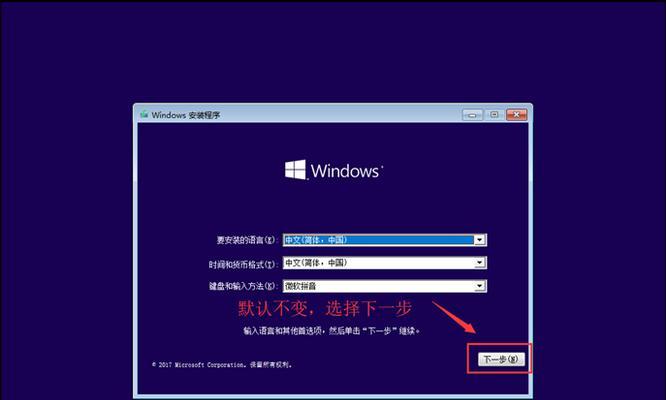
三:准备制作工具
为了制作U盘系统安装介质,你需要准备一款专门的制作工具。常见的工具有Rufus、WinToUSB等,选择一个适合自己的工具,并下载安装到电脑中。
四:打开制作工具
运行制作工具,并选择U盘作为目标磁盘。确保选择正确的U盘,并注意此过程会将U盘上的数据全部清除,请提前备份重要文件。
五:选择操作系统镜像文件
在制作工具中,选择下载好的操作系统镜像文件,并进行相应的设置。可以设置启动方式、文件系统格式等参数,根据个人需求进行调整。
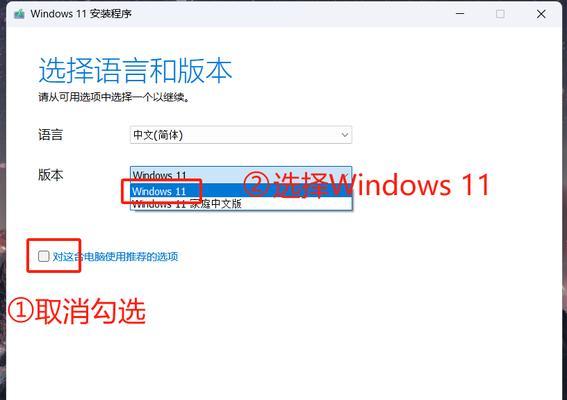
六:开始制作U盘系统安装介质
确认所有设置后,点击开始制作按钮,制作工具将开始将操作系统镜像文件写入U盘。这个过程可能需要一段时间,请耐心等待。
七:重启电脑并进入BIOS设置
制作完成后,重启电脑并进入BIOS设置。根据电脑品牌和型号的不同,进入BIOS的方式也有所差异。通常是按下特定的按键(如F2、Delete)进入BIOS设置。
八:设置U盘为启动选项
在BIOS设置界面中,找到“启动顺序”或“BootOrder”选项,将U盘设置为首选启动设备。保存设置并退出BIOS,电脑将会从U盘启动。
九:开始安装操作系统
电脑重启后,系统会自动从U盘中加载操作系统。按照安装向导的提示,选择合适的安装选项,并进行安装。这个过程需要一些时间,请耐心等待。
十:完成安装并进行优化
当系统安装完成后,你可以根据个人需求进行一些优化操作,如安装驱动程序、更新系统补丁、配置网络等。这些操作将使你的电脑更加稳定和高效。
十一:备份重要文件
在使用新系统之前,建议你备份重要文件。因为在安装操作系统的过程中可能会对硬盘进行格式化,从而导致数据丢失的风险。
十二:体验全新的操作系统
完成备份后,你可以开始体验全新的操作系统了。尝试各种功能、软件和游戏,享受更加流畅和稳定的使用体验。
十三:解决常见问题
在安装过程中,可能会遇到一些问题,如无法启动、驱动不兼容等。在遇到问题时,你可以搜索相关解决方案或向技术支持寻求帮助。
十四:定期更新系统
为了保持系统的安全和稳定,建议你定期更新操作系统和软件。这样可以修复一些已知问题和漏洞,提升系统性能和安全性。
十五:
通过本文的教程,你学会了如何利用U盘来制作系统安装介质,并成功安装了操作系统。希望这个教程对你有所帮助,祝你使用新系统愉快!记得定期备份重要文件并保持系统更新哦。
通过本文的详细步骤,你可以轻松地通过U盘来制作系统安装介质。这种方法简单方便,适用于各种电脑型号和操作系统版本。只需准备好U盘、操作系统镜像文件和制作工具,按照教程一步步进行操作,你就可以完成系统的安装。同时,记得定期备份重要文件并保持系统的更新,以确保电脑的稳定和安全。希望本文对你有所帮助,祝你使用新系统愉快!


